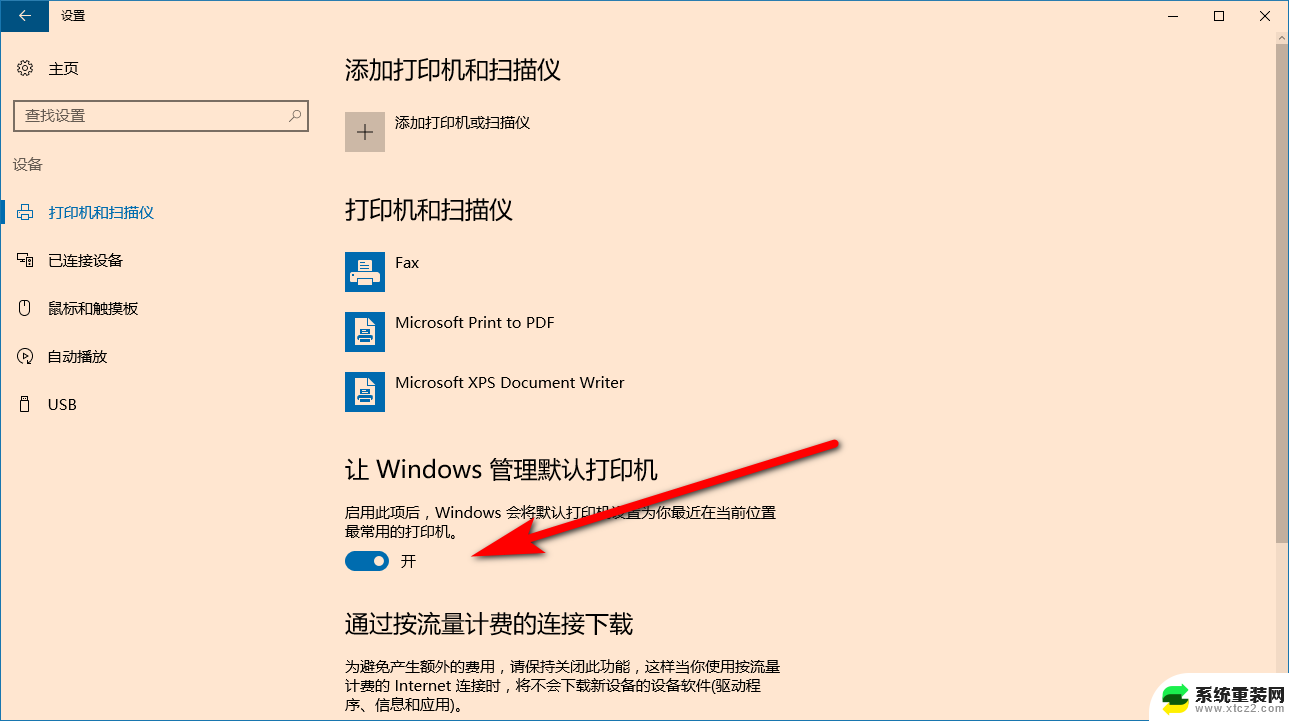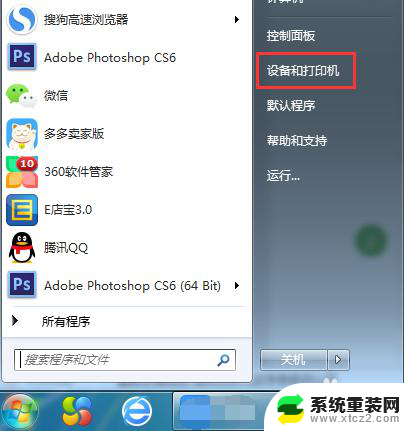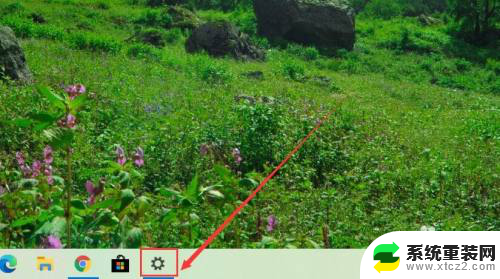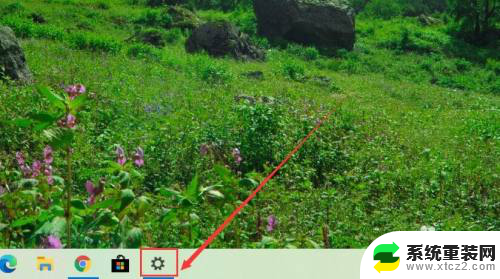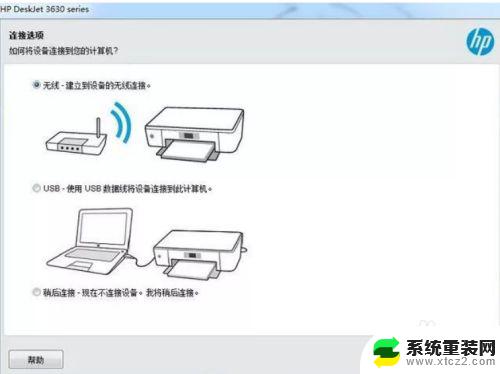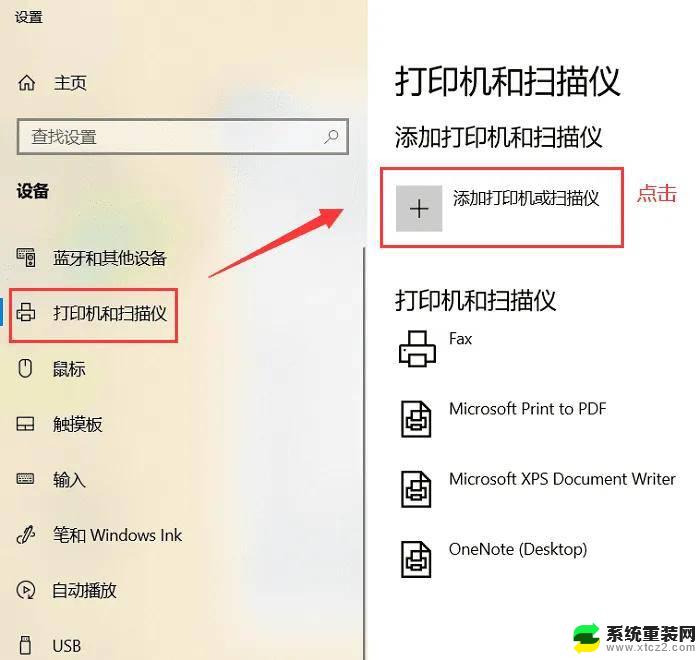打印机怎么连接wifi网络 无线打印机连接方法
随着科技的不断进步和智能化的发展,无线打印机成为了现代办公和家庭打印的不可或缺的工具之一,相比传统有线打印机,无线打印机具有更为便捷和灵活的特点,让我们能够更加自由地进行打印操作。许多人在初次使用无线打印机时,却面临一个普遍的问题:如何连接打印机到Wi-Fi网络?实际上无线打印机的连接方法并不复杂,只需几个简单的步骤,就可以轻松实现与Wi-Fi网络的连接,方便我们随时随地进行打印。接下来本文将为大家介绍一些常用的无线打印机连接方法,帮助大家更好地使用无线打印机。
方法如下:
1.电脑左下角点”开始“,在弹出的菜单里选择”设备和打印机“。
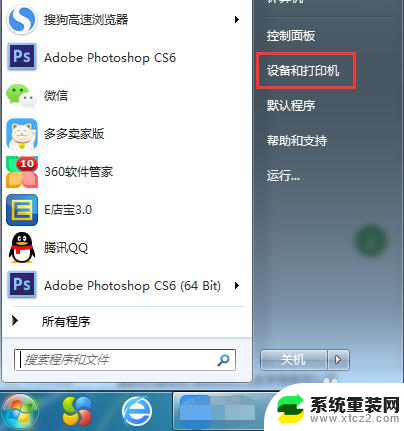
2.在弹窗左上角,点击”添加打印机“。在点击”添加网络、无线或Bluetooth打印机(w)“,然后进入搜索打印机的状态。
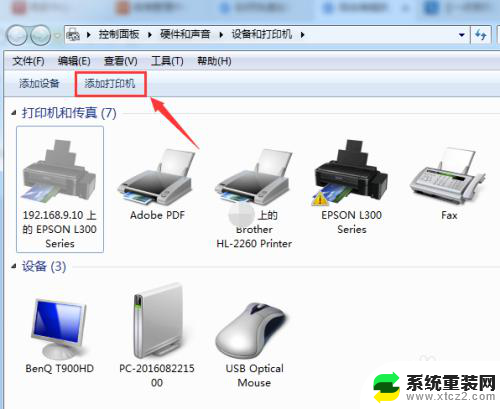
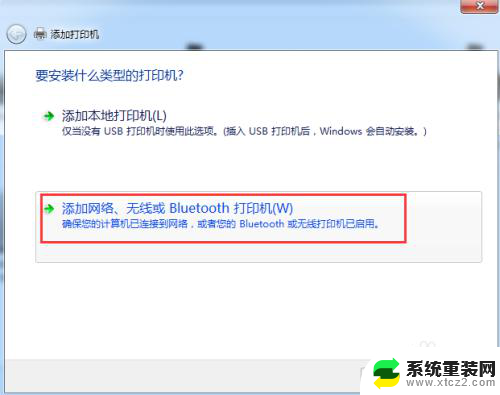
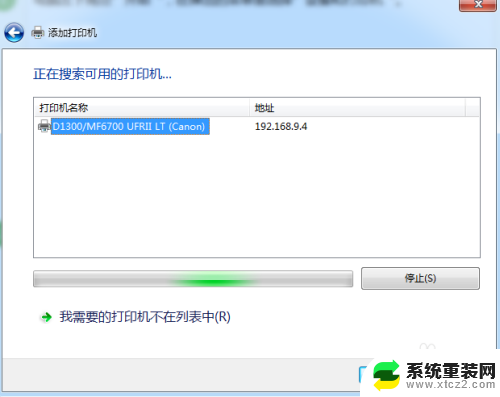
3.直接点选”我需要的打印机不在列表中(R)“,进入下一步。
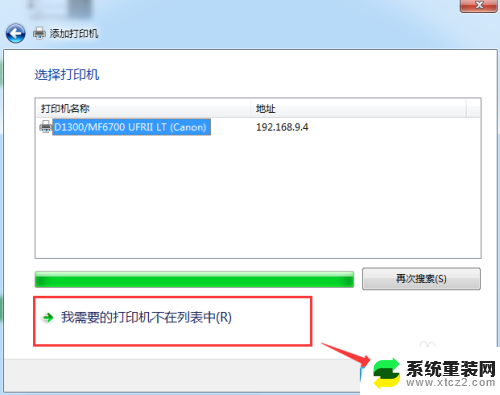
4.这里有三种连接方式,大家怎么方便怎么来~
第一种:选择”浏览打印机“,进入下一步,双击选择连接打印机的pc机,选择打印机设备,连接成功,完成。
第二种:选择”按名称选择共享打印机“,进入浏览,选择连接打印机的pc机,选择打印机设备,进入下一步,添加成功。
第三种:选择”使用TCP/IP地址或主机名添加打印机“,根据下一步指引。输入主机名或IP地址,按照步骤指引,完成添加。
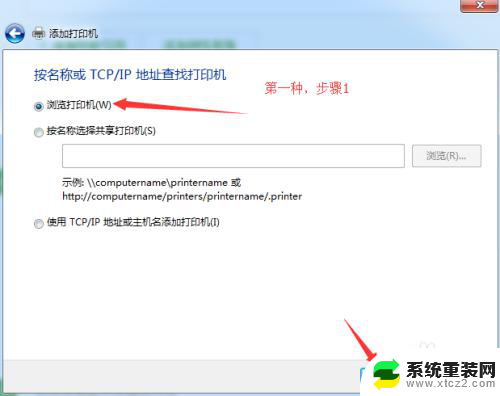
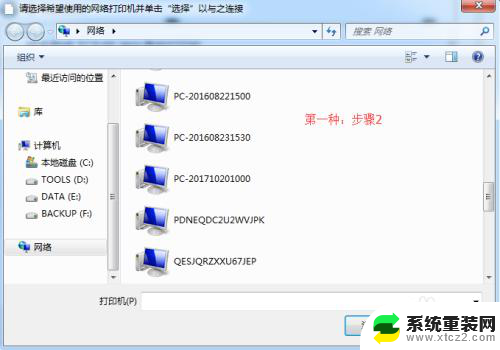
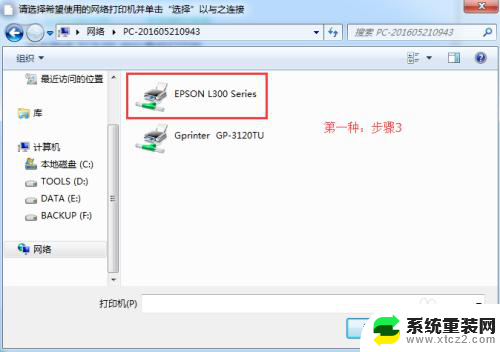
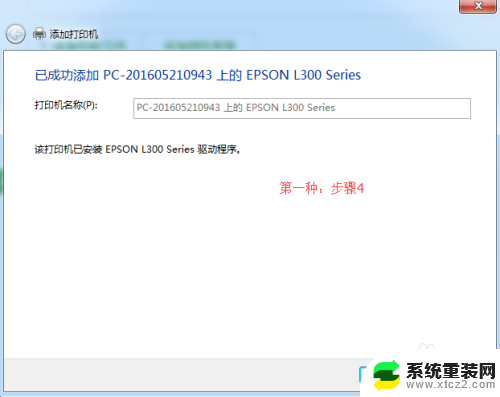
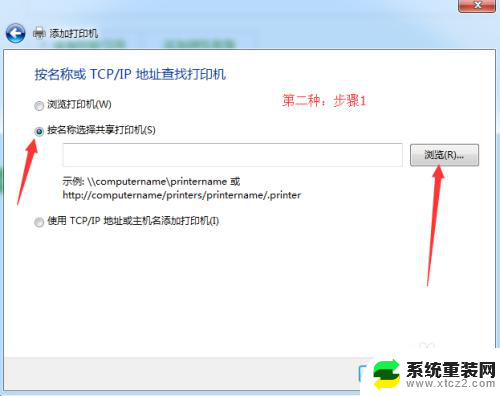
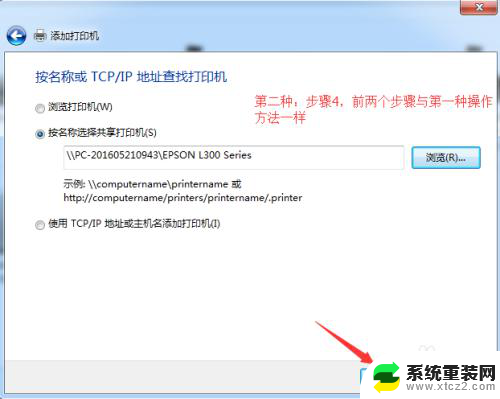
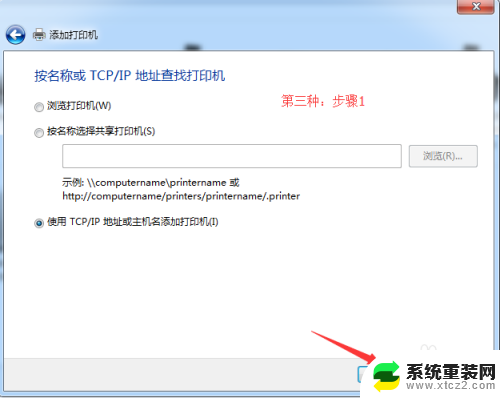
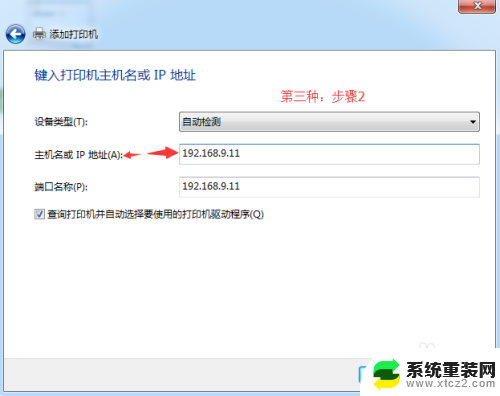
以上是打印机如何连接 WiFi 网络的所有信息,对于需要的用户,可以按照本文提供的步骤进行操作,希望这篇文章能对大家有所帮助。